Průvodce řešením problému se slabým signálem Huawei nebo ztrátou sítě
Tipy A Triky Pro Android / / August 05, 2021
Chytrý telefon Huawei je jedním z nejvýkonnějších smartphonů na světě s high-end konfigurací za dostupnou cenu, ale pokud nemá žádný příjem v síti, je k ničemu? Narazil jsem na jeden z problémů s těmito sluchátky, kde lidé ve skutečnosti zvedli lístky a hlásili dotazy, například jak opravit slabý signál Huawei nebo problém se ztracenou sítí. Co se stane s tímto problémem, je to, že váš telefon není schopen přijmout dostatečnou síť od svého poskytovatele služeb nebo že vůbec žádná síť není. To zabrání uživateli uskutečňovat hovory, zprávy a mnoho dalšího.
Pokud si myslíte, že tento problém konkrétně pozorují pouze uživatelé Huawei, zamyslete se znovu, protože se jedná o běžný problém se systémem Android, který jsme se rozhodli řešit zde. V tomto výpisu jsme zmínili některé z účinných způsobů, jak opravit slabý signál nebo jej ztratit problém se sítí na vašem smartphonu, ale efekty se mohou u smartphonů s různými lišit Specifikace.
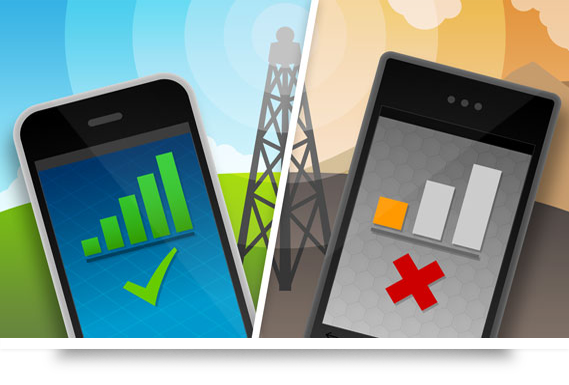
Průvodce řešením problému se slabým signálem Huawei nebo ztrátou sítě
Nejprve zkontrolujte občasné problémy
První věcí, kterou musíte udělat, je zkontrolovat, zda váš poskytovatel služeb prochází jakoukoli údržbou nebo upgradem, kvůli kterému je síť slabá nebo vůbec neexistuje. Většina poskytovatelů služeb informuje své zákazníky o takových občasných problémech v dostatečném předstihu, nicméně v Vzhledem k přírodním katastrofám, jako jsou záplavy nebo zemětřesení, by síť mohla pokračovat v házení, dokud nebude obnovena. Pokud je však síť slabá, i když je dobré počasí, musíte se o rozlišení obrátit na svého poskytovatele služeb.
Přepnout režim v letadle
Toto je jedna z věcí, které můžete udělat, abyste dosáhli správného příjmu v síti. Všimněte si, že pro ni není k dispozici žádné správné vysvětlení, uživatelé však tuto metodu vyzkoušeli a otestovali, když došlo k problému se sítí. Když aktivujete režim letadlo nebo let, zakáže všechna příchozí a odchozí síťová připojení. Když ji deaktivujete, systém automaticky vyhledá dostupnou síť a tam lidé našli svou opravu.
Nastavte síť ručně
Nyní existují v zásadě dvě různé metody pro nastavení preferencí sítě. Telefon se může automaticky zaregistrovat do dostupné sítě, nebo jej můžete zaregistrovat ručně vyhledáním dostupných sítí. Ručně upravená síť je užitečná, pokud jste mimo domovskou síť nebo v roamingu. Telefon vyzve uživatele, aby vyhledal dostupnou síť pokaždé, když se odpojí od stávající sítě. Pokud si však všimnete slabého signálu nebo ztraceného problému se sítí, může se vám tato metoda hodit a postup, který je uveden níže.
- Přejít naNastavení' aplikace.
- Nyní klepněte na ‚Mobilní sítě“A poté vyberte„Síťoví operátoři’.
- Nyní klepněte na preferovanou SIM kartu, ke které chcete připojit síť, a poté klepněte naVyberte ručně’.
Systém vyhledá dostupné sítě a na základě výsledků si můžete vybrat síť k registraci.
Pamatujte, že pro registraci do sítě musí váš poskytovatel služeb využívat služby nebo jiného poskytovatele služeb. Například síť „MTNL“ dostupná v Bombaji je přístupná z Bombaje zapůjčením sítě od „CellOne“ nebo „BSNL“.
Nastavit síť automaticky
Ve výchozím nastavení je u každého smartphonu nastavení sítě automaticky vybráno. Pokud je však váš telefon jedním z mála, které vyžadují ruční nastavení, je čas jej změnit zpět na automatický. Zde telefon vyhledá dostupné sítě sám, místo aby vyzýval uživatele k ručnímu vyhledání dostupných sítí a poté se v nich zaregistroval.
- Chcete-li nastavit síť automaticky, otevřeteNastavení„Aplikace a poté vyberte„Mobilní sítě' Vlastnosti.
- Dalším krokem je klepnutí na „Operátoři sítě.
- Pokud má váš smartphone dvě karty SIM, vyberte jednu nebo obě SIM karty jednu po druhé a klepněte naVyberte automaticky„V rámci předvoleb sítě.
- Tím se automaticky nastaví předvolba sítě, a tím se napraví slabý problém se sítí v telefonu.
Změnit preferovanou síť
Když jsem naposledy cestoval po telefonu v síti 3G a cestoval, náhle přestal fungovat. Začnu hledat důvody, proč internet nefunguje, a to je, když jsem viděl, že se síť zmenšila zpět na 2G. Protože jsem nastavil svou preferovanou síť pouze na 3G, internet a ani hovory ani zprávy neprocházely pomocí 2G sítě. Většina smartphonů má dual SIM, přičemž jeden z nich může mít 2G / 3G / 4G, ale u většiny smartphonů je tato technologie k dispozici pro slot č. SIM. 2 je obvykle pouze 2G / 3G.
To může způsobit problém, když cestujete nebo se dokonce přesouváte z domácí sítě při procházení internetu, což se může promítnout do slabého signálu nebo dokonce do ztracené sítě. Nyní zkontrolujte, zda oba vaše sloty SIM mají stejnou nebo odlišnou technologickou podporu, a poté postupujte podle níže uvedeného postupu.
- Navštivte Nastavení aplikace na vašem smartphonu.
- Klepněte na Mobilní sítě a poté klepněte na „Preferované sítě' Vlastnosti. Musí to být adresováno na stejné stránce nebo pod Další nastavení volba.
- Nyní můžete buď nastavit preferovanou síť jako Pouze 2G / 3G, Pouze 3G / 4G nebo jakékoli dostupné sítě.
- Je lepší zvolit libovolnou dostupnou síť, abyste co nejvíce využili dostupnou síť při pohybu někam.
Zkontrolujte, zda je karta SIM vložena správně
Je možné, že jste SIM kartu nedávno vyjmuli z „xyz“ důvodů a nyní nedostáváte síť. V takových případech musíte zkontrolovat, zda jste SIM kartu vložili správně nebo ne. Jednoduše zvedněte zadní panel, vyjměte SIM kartu a poté ji znovu vložte. Při vyjímání karty se ujistěte, že je telefon vypnutý. Jakmile kartu znovu připojíte, zapněte telefon, protože většina telefonů obdrží restart, aby se po vložení SIM karty provedly nezbytné změny.
Aktualizujte zařízení
Udržujte svůj telefon aktualizovaný pomocí nejnovějšího firmwaru, abyste zabránili chybám a virům, které by s ním mohly špatně hrát. Chcete-li zkontrolovat, zda je k dispozici aktualizace, nebo ne, přejděte na „Nastavení >> O telefonu >> Aktualizace softwaru >> Zkontrolovat aktualizace’.
Použijte síťový posilovač
Existuje mnoho důvodů, proč váš telefon přijímá slabší síť. Může to být způsobeno jakýmkoli problémem se softwarem nebo hardwarem, jako je poškozený nebo vadný přístroj přijímače sítě nainstalovaný v sestavě. K překonání tohoto problému si můžete koupit zesilovač sítě, ale mějte na paměti, že má omezení, nad kterými jej nelze použít.
Požádejte o pomoc servisní středisko
Problémy související se softwarem lze vyřešit kteroukoli z těchto metod nebo jednoduše resetováním telefonu na původní tovární nastavení. Pokud však problém souvisí s hardwarem, budete jej muset odnést do servisního střediska, pokud a dokud nebudete odborníkem. Doporučujeme vzít telefon do autorizovaného servisního střediska, zejména pokud je telefon pod záruka a / nebo drahé, protože nemůžete riskovat, abyste si pořídili telefon s jakýmkoli technikem třetí strany pevný.
Přečtěte si více:-
- Jak opravit problém se sítí v telefonu OPPO?
- Jak opravit problém se slabým signálem na zařízeních Elephone
- Jak opravit problém se sítí v telefonu OPPO?
- Jak opravit problém s restartováním a zmrazením Huawei?
- Průvodce řešením problému Xiaomi Redmi Note Slabý signál nebo ztracený problém se sítí!
- Prohlédněte si další průvodce na GetDroidTips!
Se zkušenostmi více než 4 roky, které pokrývají různé žánry v oblasti psaní obsahu, je Aadil také nadšeným cestovatelem a velkým filmovým nadšencem. Aadil vlastní technologický web a je nadšený z televizních seriálů jako Brooklyn Nine-Nine, Narcos, HIMYM a Breaking Bad.



